Hogyan kell rögzíteni a MIDI-t a Pro Tools-ban
Tartalomjegyzék
Hogyan rögzítsük a MIDI-t a Pro Tools-ban
ez a blog az Avid zászlóshajója, a Pro Tools digitális Audio munkaállomásán alapuló új oktatóanyagok sorozatának része.
szeretné megtanulni, hogyan kell használni Avid Pro Tools valós időben, egy professzionális digitális audio tréner? Gyorsabb, mint a blogok, videók vagy oktatóanyagok. Hívjon OBEDIA egy egy képzés Avid Pro eszközök és az összes digitális audio hardver és szoftver. Említse meg ezt a blogot, hogy megkapja 15 bónusz perc a regisztrációval! Hívja a 615-933-6775 telefonszámot, tárcsázza az 1-et, vagy látogasson el weboldalunkra az induláshoz.
szüksége van egy Pro Audio laptopra vagy asztali számítógépre az Avid Pro Tools szoftver és annak összes funkciójának a legjobb futtatásához?
nézze meg pro audio PC-jeinket a PCAudioLabs oldalon.
az első lépések a Midi rögzítésével a Pro Tools alkalmazásban
a Pro Tools egy olyan szoftver, amely lehetővé teszi audio & MIDI előadások előállítását, rögzítését, szerkesztését és keverését egy “munkameneten”belül.
egy dal készítése során nagyon gyakori, hogy művészek és zenészek MIDI-vel, virtuális hangszerekkel és programozott részekkel dolgoznak.
ma megvizsgáljuk a szükséges konfigurációkat és eljárásokat, amelyeket minden Pro Tools felhasználónak követnie kell ahhoz, hogy megfelelően rögzítse a MIDI-t a Pro Tools programban.
-
hozzon létre vagy nyisson meg egy meglévő Pro Tools munkamenetet:
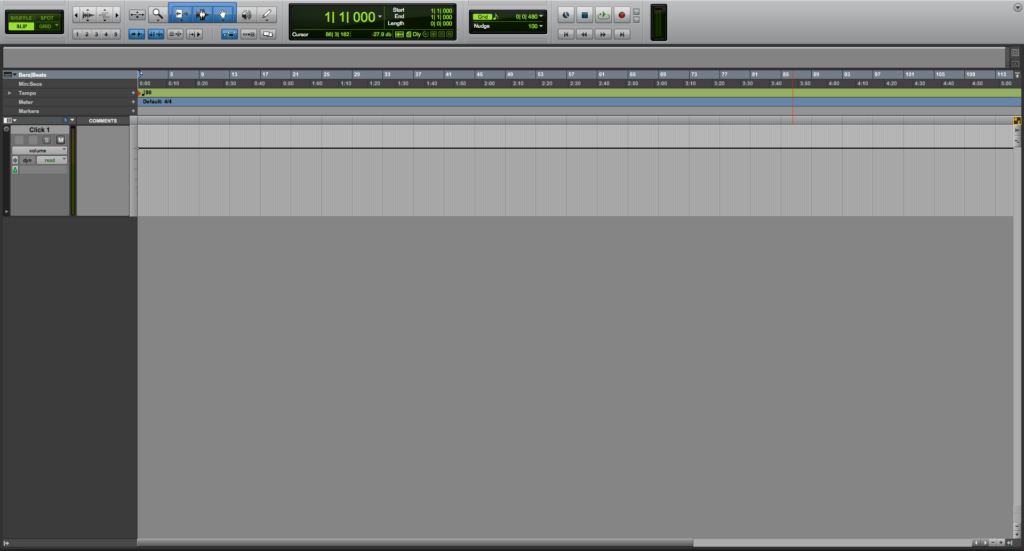
2. Hozzon létre egy új hangszer sávot, rendeljen hozzá egy virtuális hangszert, és konfigurálja a megfelelő I/O-t:
ennek az oktatóanyagnak a céljára létrehozunk egy sztereó hangszer sávot. Az Avid vákuumát virtuális eszközként is hozzárendeljük.
a MIDI bemenet a szám lesz a mi Arturia MINILAB Channel 1 (A mi Arturia MINILAB billentyűzet vezérlő).
a pálya analóg kimenete a fő kimeneti párunk “Out 1-2”.

3. Felvétel – engedélyezze a műszer sávját:

4. Kapcsolja be a globális rekord engedélyezése gombot:

5. Nyomja meg a PLAY és kezdj el játszani a virtuális eszköz, MIDI jegyzetek kerülnek rögzítésre:
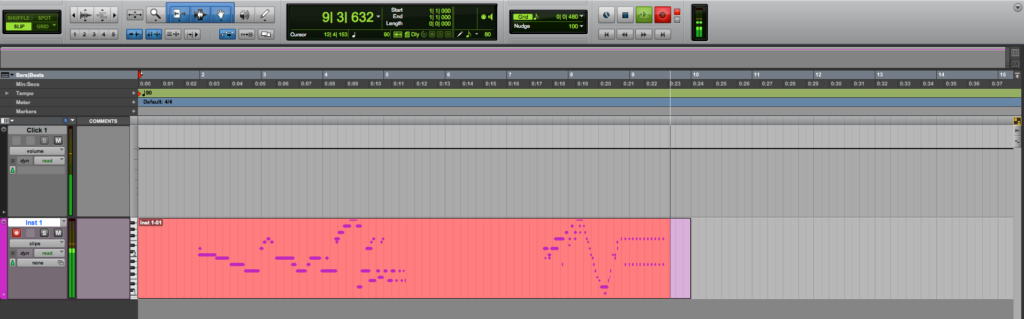
6. Nyomja meg a szóköz, hogy állítsa le a felvételt, ha kész:
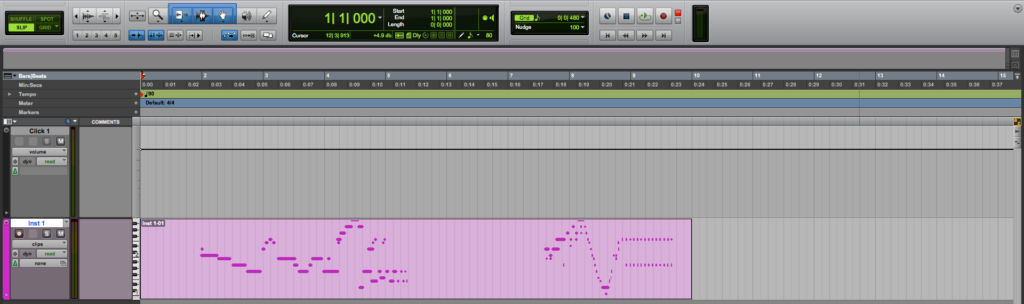
7. Kapcsolja ki a felvétel engedélyezése gombot a Műszersávon:
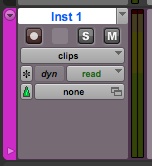
8. Nyomja meg ismét a szóközt az éppen rögzített anyag lejátszásához/leállításához:
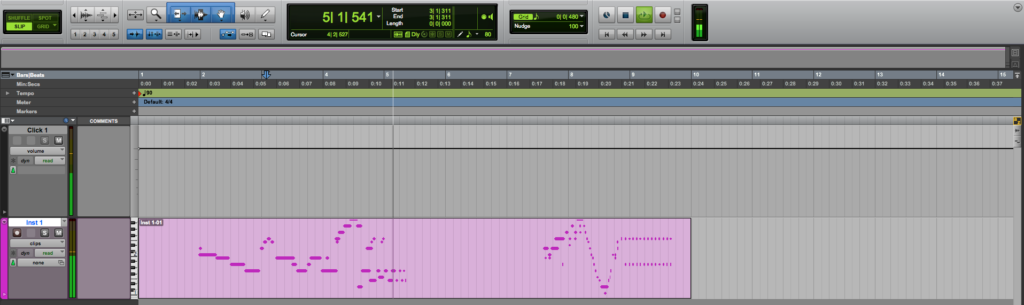
ezen a ponton sikeresen bemutattuk, hogyan kell rögzíteni a MIDI-t a Pro Tools alkalmazásban. Most már befejezheted a dalodat!
az Avid Pro Tools szoftver használata a zene előállításához ideális lenne az egyik professzionálisan megtervezett PCAudioLabs rendszerrel, mivel nagy teljesítményű specifikációink vannak annak érdekében, hogy a támogatott digitális Audio munkaállomások bármelyikével dolgozhassanak. Ha szeretné megrendelni az egyik PCAudioLabs számítógépek, kérjük, hívjon minket a 615-933-6775 vagy kattintson erre a linkre a honlapunkon.




